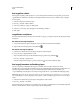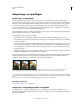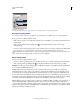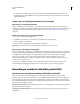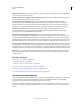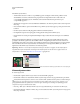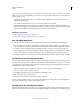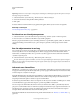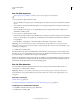Operation Manual
297
PHOTOSHOP GEBRUIKEN
Lagen
Laatst bijgewerkt 8/6/2011
Aanpassings- en opvullagen
A. Aanpassingslaag alleen beperkt tot laag met houten schuur B. Laagminiatuur C. Opvullaag D. Laagmasker
Een aanpassingslaag maken
Zie “Tonen en kleuren aanpassen” op pagina 117 voor informatie over specifieke opties voor aanpassingslagen.
❖ Ga op een van de volgende manieren te werk:
• Klik op een pictogram voor een aanpassing of selecteer een voorinstelling voor een aanpassing in het deelvenster
Aanpassingen.
• Klik op de knop Nieuwe aanpassingslaag maken onder aan het deelvenster Lagen en kies een type
aanpassingslaag.
• Kies Laag > Nieuwe aanpassingslaag en kies een optie. Geef een naam op voor de laag, stel laagopties in en klik op OK.
Als u de effecten van een aanpassingslaag wilt beperken tot specifieke afbeeldingslagen, selecteert u de
afbeeldingslagen, kiest u Laag > Nieuw > Groeperen uit lagen en wijzigt u de overvloeimodus Doorheen halen in een
andere modus. Plaats de aanpassingslaag vervolgens boven aan de laaggroep.
Een opvullaag maken
❖ Ga op een van de volgende manieren te werk:
• Kies Laag > Nieuwe opvullaag en kies een optie. Geef een naam op voor de laag, stel laagopties in en klik op OK.
• Klik op de knop Nieuwe opvullaag maken onder aan het deelvenster Lagen en kies een type opvullaag.
Effen kleur Kies deze optie om de aanpassingslaag te vullen met de huidige voorgrondkleur. Gebruik de Kleurkiezer
als u een andere opvulkleur wilt selecteren.
Verloop Klik op het verloop om het dialoogvenster Verloopbewerker weer te geven of klik op het omgekeerde
driehoekje en kies een verloop in het pop-updeelvenster. Stel desgewenst aanvullende opties in. Met Stijl geeft u de
vorm van het verloop aan. Hoek geeft de hoek aan waaronder het verloop wordt toegepast. Met Schaal wijzigt u de
grootte van het verloop. Met Omkeren draait u de richting van het verloop om. Als u Dithering toepast op het verloop,
vermindert u streepvorming. Bij Uitlijnen met laag wordt het selectiekader van de laag gebruikt om de verloopvulling
te berekenen. U kunt in het afbeeldingsvenster slepen om het middelpunt van het verloop te verplaatsen.
Patroon Klik op het patroon en kies een patroon in het pop-updeelvenster. Klik op Schaal en geef een waarde op of
sleep de schuifregelaar. Klik op Herkomst magnetisch om de oorsprong van het patroon gelijk te stellen aan de
oorsprong van het document. Schakel Koppelen met laag in als u het patroon wilt verplaatsen met de laag als u de laag
verplaatst. Als Koppelen aan laag is ingeschakeld, kunt u in de afbeelding slepen om het patroon te verplaatsen terwijl
het dialoogvenster Patroonvulling is geopend.
A
D
C
B